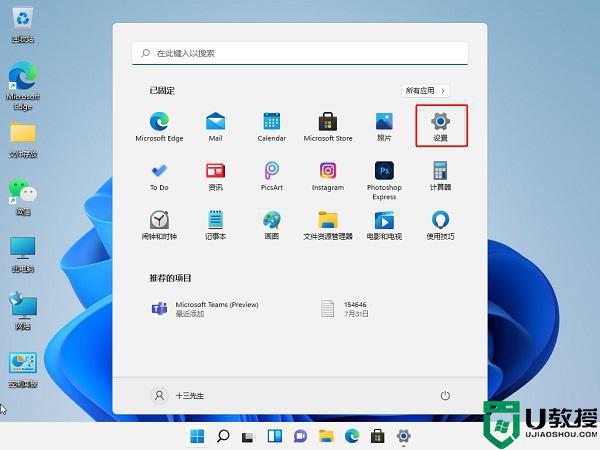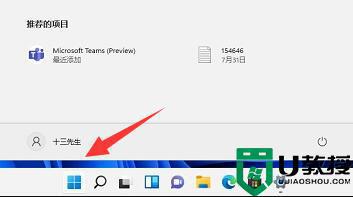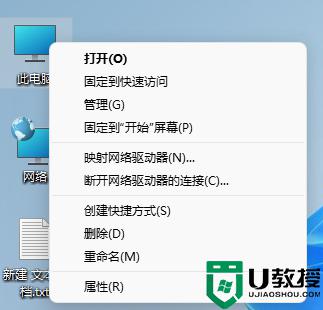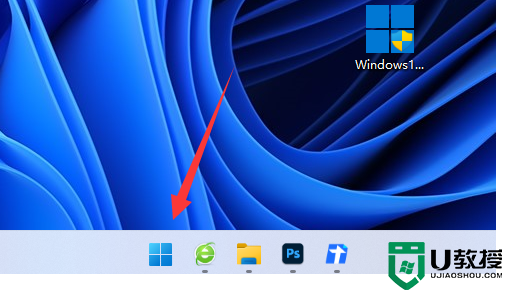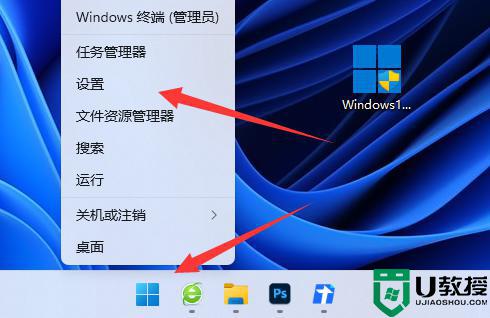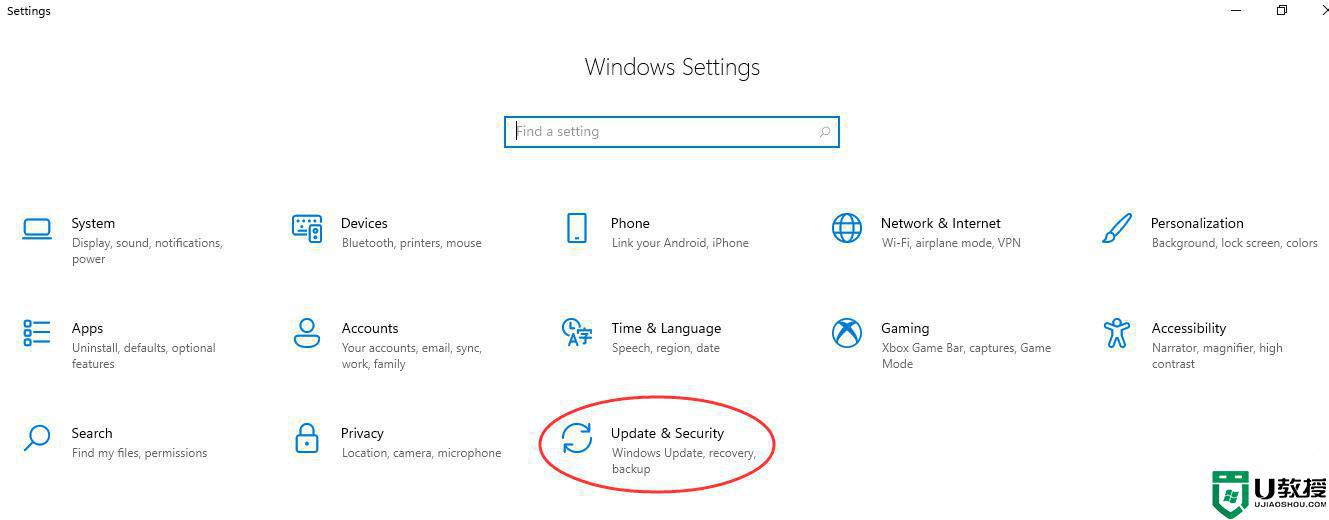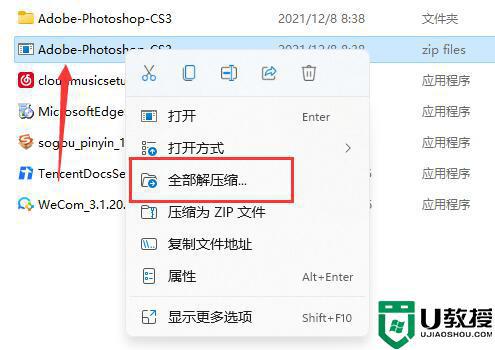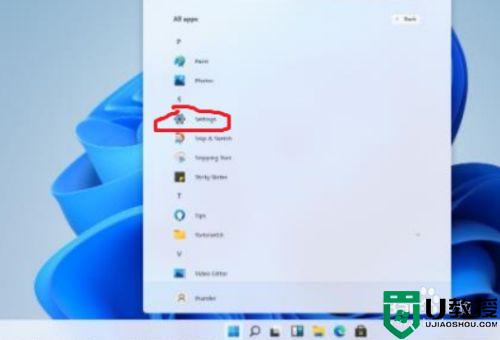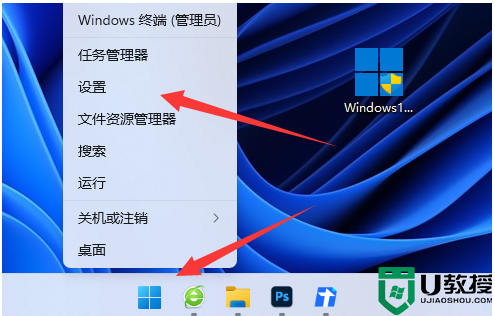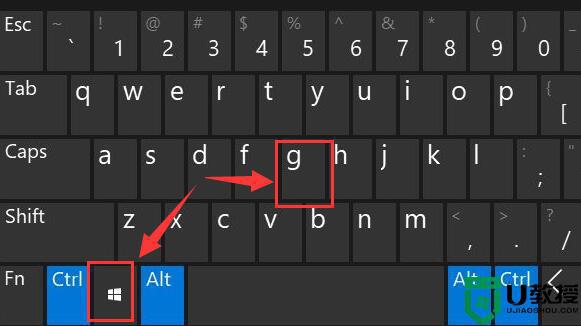win11自带杀毒软件怎么开 教你打开win11系统自带的杀毒软件
时间:2021-12-08作者:mei
微软发布的win11系统自带有杀毒软件,此功能可以保护系统安全,但许多用户却怎么也找不到。我们可以进入系统设置,然后在隐私和安全性选项下就能找到了,下面和大家演示一下具体操作步骤。
1、首先点击下方任务栏的开始菜单。
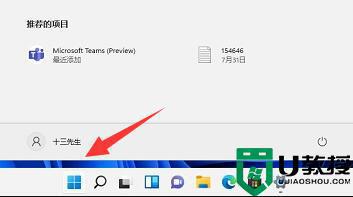
2、在上方找到并进入“设置”
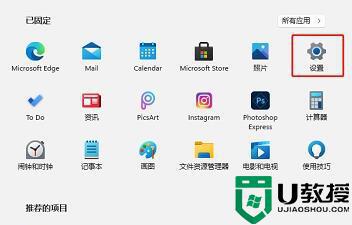
3、接着点击左侧边下方的“隐私和安全性”
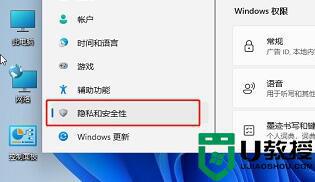
4、在右边找到并进入“windows安全中心”
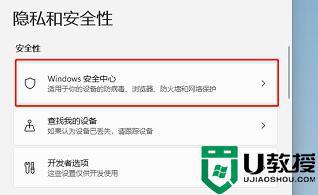
5、进入后选择“打开windows安全中心”就是win11自带的杀毒软件了。
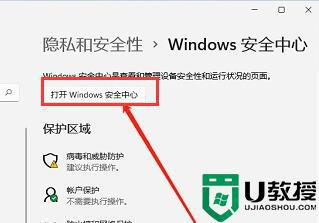
6、然后在其中就可以打开或关闭win11自带的杀毒软件了。
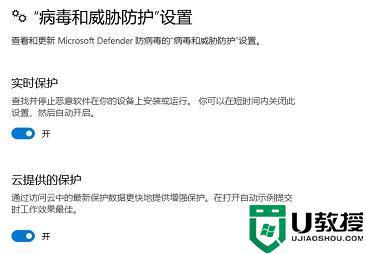
windows11自带的杀毒软件具有非常优秀的杀毒能力,如果你不懂从哪里去开启,可以参考上述教程设置。